Generalną zasadą jest to, że Comarch ERP Menadżer Kluczy musi być zainstalowany tylko na tym stanowisku, gdzie jest podłączony klucz HASP. Menadżer Kluczy do pracy wymaga obecności na komputerze serwera Microsoft SQL Server.
W takiej sytuacji należy wykonać kilka czynności, które powinny rozwiązać problem:
- Zalogować się ponownie do programu System \ Logowanie, wybierając na drugiej zakładce Moduły odpowiednie moduły, na które posiada się licencje.
- Sprawdzić (w przypadku wersji jednostanowiskowej bądź pracy na serwerze) czy po prawej stronie na dole na pasku menu widoczna jest ikona Menadżera Kluczy „ikona kłódki” w kolorze zielonym. Jeżeli jest czerwona to proszę prawym przyciskiem myszy klikając na kłódkę wybrać opcję Restartuj usługę. Jeżeli ikona kłódki jest niewidoczna to proszę uruchomić plik ComarchMLTray.exe z katalogu C:\Program files\Comarch\Comarch ERP Menadżer Kluczy.
- W przypadku kiedy na dany moduł posiadana jest tylko jedna licencja, z której korzysta kilku operatorów na różnych stanowiskach, należy sprawdzić czy poprzedni użytkownik pracujący na danym module prawidłowo się wylogował, czyli czy zwolnił licencję. Jeśli nie, można tego dokonać klikając prawym przyciskiem myszy na ikonie kłódki poprzez wybór opcji Zwolnij moduły, a następnie wybierając odpowiedniego użytkownika. Po poprawnym wylogowaniu poprzedniego operatora należy jeszcze raz zalogować się do programu.
- Jeśli wymienione czynności nie pomogą należy sprawdzić w programie Comarch ERP Optima ważność licencji. W tym celu z poziomu Comarch ERP Optima proszę wybrać z menu Pomoc \ O programie, następnie kliknąć Informacje techniczne, gdzie na drugiej zakładce Moduły, widoczna jest informacja z datą ważności licencji. Jeżeli data nie jest aktualna należy zaprogramować klucz HASP. W tym celu należy zwrócić się do Partnera Comarch z prośbą o wygenerowanie ponownego pliku .RUS podając swoje numery identyfikacyjne (PIN, ID) oraz numer klucza. Po otrzymaniu pliku klikając prawym przyciskiem myszy na ikonę kłódki należy wybrać opcję Aktualizuj moduły w kluczu HASP > Aktualizacja z dysku, następnie wskazać odpowiedni plik. Klucz HASP można również zaprogramować pobierając plik RUS bezpośrednio z serwerów Comarch (opcja wymaga dostępu do internetu). W tym celu należy wybrać opcję Aktualizuj moduły w kluczu HASP \ Aktualizacja z chmury. Aktualizacja z chmury nie jest dostępna dla kluczy partnerskich oraz kluczy HASP, na których dodatkowo są licencje dla programów Comarch ERP Klasyka.
Jeżeli te czynności nie rozwiążą problemu o pomoc należy utworzyć nowe zgłoszenie w Systemie Zgłoszeń podając dodatkowe informacje:
- Czy problem ten występuje na stanowisku, na którym zainstalowany jest serwer,
- Czy dane stanowisko łączy się poprzez sieć z serwerem?
- Czy problem występuje na wszystkich, czy tylko na jednym stanowisku?
- Jaki system operacyjny zainstalowany jest na danym stanowisku?
Jeśli Menadżer Kluczy pracuje na innym serwerze SQL niż serwer z bazami danych Comarch ERP Optima,
to takie wskazanie serwera wprowadzamy w oknie logowania po rozwinięciu obszaru „szczegóły” klawiszem „pokaż szczegóły” : ![]()
Nazwę innego serwera SQL obsługującego połączenie dotyczące licencji wpisujemy w pole „Serwer Klucza” po uruchomieniu edycji klawiszem lupy : ![]()
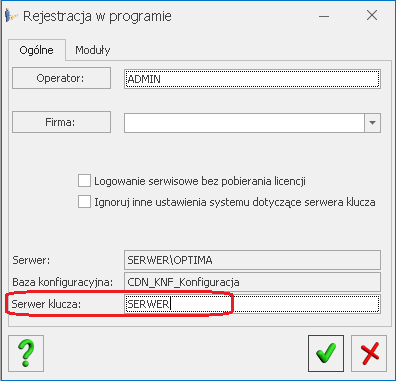
Serwer klucza może zostać również wskazany na zakładce Bazy na formularzu operatora (Konfiguracja Programu/ Użytkowe/ Operatorzy) lub w polu Dedykowany serwer klucza dla bazy firmowej (Konfiguracja firmy/ Ogólne/ Parametry).
Komunikat pojawia się w sytuacji, gdy na serwerze SQL, który pełni funkcję serwera licencji nie są zainstalowane wymagane procedury SQL. W celu usunięcia problemu, na komputerze do którego został wpięty klucz HASP i gdzie pracuje serwer SQL, należy uruchomić na prawach administratora plik ComarchMLInstall.exe z katalogu C:\Program files\Comarch\Comarch ERP Menadżer Kluczy. Po wskazaniu odpowiedniej nazwy serwera SQL należy wykonać konfigurację serwera klucza zabezpieczeń.
Innym rozwiązaniem jest ponowne zainstalowanie Comarch ERP Menadżer Kluczy. Więcej informacji na ten temat można uzyskać tutaj: W jaki sposób zainstalować Comarch ERP Menadżer Kluczy?
Weryfikacja NIP aktywna jest tylko dla kluczy firmowych i wielofirmowych. W przypadku Comarch ERP Optima przy odpytaniu Menadżera Kluczy porównywany jest NIP z pieczątki firmy(System/Konfiguracja/Firma/Dane firmy/Pieczątka firmy), z numerem NIP zapisanym w kluczu. Jeżeli numery są zgodne, program uruchamia się i pozwala na normalną pracę. Jeżeli natomiast numery nie są zgodne, wyświetlony zostanie odpowiedni komunikat o niezgodności numerów NIP i krokach, które należy podjąć. Comarch ERP Optima umożliwia w takiej sytuacji zmianę numeru NIP przy wykorzystaniu logowania serwisowego lub podanie poprawnego adresu serwisu klucza HASP na oknie logowania. Oczywiście zmiana NIP musi być zgodna z warunkami gwarancji, to znaczy możemy użyć numeru NIP, do którego mamy prawo.
W tej sytuacji należy uruchomić na prawach administratora plik ComarchMLInstall.exe z katalogu C:\Program files\Comarch\Comarch ERP Menadżer Kluczy. Po wskazaniu odpowiedniej nazwy serwera SQL należy wykonać konfigurację serwera klucza zabezpieczeń.
Innym rozwiązaniem jest ponowne zainstalowanie Comarch ERP Menadżer Kluczy (patrz: W jaki sposób zainstalować Comarch ERP Menadżer Kluczy?).
Jeżeli problem nadal występuje proszę zgłosić się do Partnera lub opisać problem, środowisko instalacji Comarch ERP Optima i zgłosić w Systemie zgłoszeń.
- Comarch ERP Optima wysyła zapytanie o licencje do serwera MSSQL. Listę modułów na które program będzie próbował pobrać licencje znajduje się w rejestrze systemu, klucz
HKCU\Software\CDN\CDN Opt!ma\CDN Opt!ma\Login - Serwer MSSQL odbiera zapytanie i przekazuje je do Menadżera Kluczy.
- Menadżer Kluczy weryfikuje zapytanie wysłane z Comarch ERP Optima ze stanem faktycznym zapisanym w kluczu.
- Sterowniki klucza HASP służą do komunikacji Menadżera Kluczy z kluczem HASP.
- Klucz HASP zawiera informacje o licencjach.